
ホームページ > メンテナンス > (56) 『FD・PD・MO・CD・DVD・BDやカード等のフォーマットとディスクチェック』
オールマイティー起動ディスク最速マスターガイド > (56) 『FD・PD・MO・CD・DVD・BDやカード等のフォーマットとディスクチェック』
『Internet Explorer』でこのページ内を検索するにはキー[Ctrl]を押したままで[F]を押します。下線部は関連する解説文等にリンクしています。リンク先から直前の文書へ戻るには[戻る]ボタンもしくはキー[Alt]を押したままで[←]を押します。このページの内容が理解できにくい場合は先ずWindowsパソコンの基本から学習して下さい。辞典はここ、IT用語はここ、サイト内検索はここをクリックして下さい。
更新日付 : 2017年09月02日
by ゆうゆう
通常FD(フロッピーディスク)やPD(Phase change rewritable Disk)・MO(Magneto-Optical disk)等の光学メディアはフォーマット(FORMAT・初期化)しないと使用出来ません。 ここではハードディスク以外の初期化(フロッピーディスクやPD・MO・メモリーカード等のフォーマット)と[不良セクタ]を調査(チェック・check)する『チェックする(SCANDISK・スキャンディスク)』 および、上記以外の工学メディア(CD-R・CD-RW・DVD-R・DVD-RW・BD-ROM・BD-R・BD-RE)について、初心者に解りやすく解説された Webページを紹介して解説しています。
| 1. | 始めに Windows10でDVDが再生できない場合がある |
|
|
2. |
||
| 3. | メモリーカードのフォーマット | |
| 4. | フロッピーディスク(FD)やPD・MOのフォーマット(FORMAT) | |
| 5. | チェックする(SCANDISK) | |
| 6. | システムディスクの作成 | |
| 7. | 参考資料 |
【始めに】
CD(Compact Disc)・DVD(Digital Versatile Disk)・BD(Blu-ray Disc・ブルーレイディスク)・HD DVD(エイチディー・ディーブイディー、High-Definition Digital Versatile
Disc)書き込みソフトには、『プリマスタリングソフト』と『パケットライトソフト』の二種類があリます。プリマスタリングソフトで書き込んだものは汎用性が高く、ほとんどのCD-ROMドライブで読み出し(再生)が可能で、データCDだけでなく音楽CD、ビデオCDの作成も可能です。ハードディスクに格納されているファイルをISO9660形式のCD-ROMに落とす場合にプリマスタリングソフトが使用されます。ISO9660形式のCD-ROMはWindows、Macintosh、UNIXでも読み出すことができる汎用性の高いフォーマットです。
それに対して『パケットライトソフト』は、デジカメ写真・Word・Excel・PowerPoint等のデータ保存に特化した書き込みソフトで、このソフトで書き込む場合にはあらかじめCD-R等をUDF(Universal Disc Format)形式でフォーマットする必要があります。一度フォーマットしたディスクに対してはフロッピーディスクやハードディスクに書き込むのと同じ操作で書き込むことができます。
最近のPCではほとんどがCD-R/RW搭載となっていますので、これらのソフトもあらかじめインストールされています。
パケットライトソフトで書き込みを実施したCD-RをCD-ROMドライブしか搭載していない別のPCに読み込ませようとした場合には問題が発生する可能性があります。パケットライトソフトで書き込んだUDF形式のCD-Rを一般のCD-ROMドライブで読み出す場合には、書き込み終了時に”終了処理”を行う必要があるのと、読み出し側で対応したリーダソフトが必要になります。(CD-RWでは不要です) パケットライトソフトによっては終了処理を行うことでリーダソフトも書き込んで、読み出し側での読み出し操作時にインストールされるものもありますが、あらかじめ読み出し側PCにリーダソフトをインストールしておく必要のあるパケットライトソフトもあります。
CD-Rの場合は、CD-RWと異なり、書き込んだものを削除しても、読み出しできなくなるだけで、空き領域は増加しません。
CD/DVD 形式の選択:
「ライブ ファイル システム形式」と「マスタ ディスク形式」の違い
http://windows.microsoft.com/ja-JP/windows-vista/Which-CD-or-DVD-format-should-I-use
ここでは WindowsMe 等を例にしていますが、異なる Windows(ウインドウズ・Windows 95・Windows 98・Windows 98SE・Windows Me・Windows 2000・Windows XP・Windows Server 2003・Windows Vista・Windows Server 2008・Windows 7)では表示されるダイアログ等が多少異なる場合がありますので Windows のバージョンに合わせたFUJITSUの解説なども紹介しています。後半では各 Windows 毎に DOSシステムディスクの作成方法について解説しています。
[Windows10でDVDが再生できない場合がある]
DVDにはビデオDVDとデータDVDがある。
Windows10のWindows Media PlayerではデータDVDしか再生できないようです。
一般的に映画を見たりするDVDはビデオDVDなので見れないようです。
当然、ブルーレイも見れません。
Windows7等[(Windows7 Home Premium、Professional、Ultimate)(Windows8/8.1 with Media Center Pack、またはPro Pack適用済みの状態) ]から無償期間中にアップグレートした場合は無料で利用できて、Windows Updateをすれば、自動で入ってるが、使用できない場合もある。
Windowsストアで買うと1500円もする。
インターネット上から無料でダウンロードできる動画再生ソフトを利用することで、DVDを再生できます。無料の動画再生ソフトには、「GOM Player」や「VLC media player」などがあります。
GOM Playerなどのオンラインソフトの中には、インストール時に、同時に付加的なソフトをインストールしたり、ブラウザーの検索エンジンを変更したりするものもあります。インストール時には、表示される画面を注意深く確めて、必要なソフトや設定のみを適用して下さい。
【ファイルシステム】
フォーマット(初期化)する場合は有る程度パーティションスタイルとファイルシステムについて知っておく必要があリます。セクタ・クラスタ ・ファイルシステム(FAT12・FAT16・FAT32・NTFS・HFS・HFS+・UDF)とファイルサイズについて詳しい解説は下記なども参照下さい。
http://www.tef-room.net/tips/file-system.html
【ハードディスクのフォーマット】
ハードディスクの領域確保とFormat(フォーマット)については下記を参照下さい。
initialize.htm
ハードディスクのディスクチェック(スキャンディスク)やハード ディスクを最適化する(ディスク デフラグ)の使い方及びハードディスク関連情報は下記を参照下さい。
../hard_disk/hard_disk.htm
【リムーバブルディスクとリムーバブルメディア】
リムーバブルディスク(フロッピーディスク・CD-ROM・CD-R・CD-RW・DVD・Blu-ray Disc・MD DATA・光磁気ディスク・ZIP・Jaz・スーパーディスク・iVDR )とは、移動可能なディスクで、リムーバブルメディアとしては「ディスク」と名前がついている以上「記録媒体が円盤状で回転するもの」を指すのが一般的だが、物理的な可動部分を持たないメモリーカード等を含む場合もある。
光学メディアのフォーマットと焼付け |
Windows XP になって初めて、CD-R・CD-RW へのライティング機能が標準で搭載されました。 Windows XP のライティング機能には Roxio 社 の技術が使われており、その機能内で、単純な データCD と 音楽CD の作成に限定されています。 Windows XP になる前は、OS 付属の標準ツールでは CD-R・CD-RW・DVD-R・DVD-RW・BD-ROM・BD-R・BD-RE など光学メディアメディアへの書き込みは不可能で、サードパーティ製のライティングソフトが必要でした。従ってメーカー(DELL・EPSON DIRECT・FUJITSU・HITACHI・HP・IBM・NEC・PANASONIC・SOTEC・SONY・TOSHIBA・VICTOR)製のパソコンを買うとライティングソフトがインストールされていたり、ドライブを買うとライティングソフトがセットで付いてくる場合があリます。
Windows XPに搭載された機能で、CD-R/RWやDVD-R/RWにデータを書き込む方法:
http://www.google.co.jp/search?sourceid=navclient&hl=ja&ie=UTF-8&rlz=1T4PCTA_jaJP282JP282&q=Windows+XP%e3%81%ab%e6%90%ad%e8%bc%89%e3%81%95%e3%82%8c%e3%81%9f%e6%a9%9f%e8%83%bd%e3%81%a7%e3%80%81CD-R%2fRW%e3%82%84DVD-R%2fRW%e3%81%ab%e3%83%87%e3%83%bc%e3%82%bf%e3%82%92%e6%9b%b8%e3%81%8d%e8%be%bc%e3%82%80%e6%96%b9%e6%b3%95
Windows Vistaに搭載された機能で、CD-R/RWやDVD-R/RWにデータを書き込む方法(FUJITSU):
https://www.fmworld.net/cs/azbyclub/qanavi/jsp/qacontents.jsp?rid=3&PID=8006-8505
【ライティング機能が正常に動作しない場合】
複数のライティングソフトをインストールすると正常に動作しなくなる場合があリます。
使用するライティングソフトの取扱説明書を確かめてください。
CD-R・CD-RW・DVD-R・DVD-RW・BD-R・BD-RE
などを『パケットライトソフト』でフォーマットしようとしたら「メディアが破損しているためフォーマットに失敗しました」と表示されてフォーマットできない場合は、メディアが悪い場合と、ドライブのレンズが汚れている場合などがあリます。
クリーニングディスクを挿入してドライブのレンズをクリーニングして試してください。
ヘビースモーカーのいる部屋にあるパソコンでは、1年以内に正常に動作しなくなる場合があリます。
ライティングソフトが正常に動作しなくなった場合は、ライティングソフトの取扱説明書やオンラインヘルプに従って、上書きインストールもしくは、アンインストール後に再インストールを試して下さい。
メーカーサイトでバグの修正や機能変更を行なうためのパッチ(修正プログラム・アップデートプログラム)をダウンロードできる場合があリます。
【CD-R・CD-RW・DVD-R・DVD-RW・DVD+R・DVD+RW・BD-R・BD-RE・HD-DVD】
■ ドライブとメディアの種類
CDのメディアと種類について
http://www.xucker.jpn.org/pc/cd_basic_media.html
CD/DVDの仕組み
http://www.isl.ne.jp/it/103/cddvd_001.html
CD/DVDドライブ&メディア
CD/DVDドライブの種類とメディアの種類、及び対応するドライブとメディアについて
http://121ware.com/product/pc/200501/common/function/dvd/index.html
■ ライティングソフトを常駐しない設定方法
CD-R・CD-RW・DVD-R・DVD-RW・DVD+R・DVD+RW・BD-R・BD-REのフォーマット(初期化)は、ブランク メディアを挿入するとフォーマット用のダイアログが自動的に起動するものもあリます。これは、目的に合わせて複数のライティングソフトを使用する場合など都合が悪いことも有り、自動的にライティングソフトが起動しないように設定することも可能です。
ライティングソフト『B's CLiP』を自動的に起動しないように設定したい場合は、画面左下の[スタート]ボタンをクリックして[ファイル名を指定して実行]をクリックし、表示された下図ダイアログボックスに[msconfig]と入力してボタン[OK]をクリックします。
Windows Vista
の場合はボタン[スタート]→[すべてのプログラム]→[アクセサリ]→[ファイル名を指定して実行]と順にクリックすると下図が表示されます。

上記手順で起動した下図『システム設定ユーティリティ』のタブ[スタートアップ]をクリックして、『B's
CLiP』の先頭にある![]() をクリックする事でレ点を外し、ボタン[OK]クリックします。これでWindows起動と同時に『B's
CLiP』が起動しなくなります。必要なときは[スタートメニュー]から[全てのプログラム]もしくは[プログラム]をクリックして、目的のライティングソフトを起動して下さい。
をクリックする事でレ点を外し、ボタン[OK]クリックします。これでWindows起動と同時に『B's
CLiP』が起動しなくなります。必要なときは[スタートメニュー]から[全てのプログラム]もしくは[プログラム]をクリックして、目的のライティングソフトを起動して下さい。
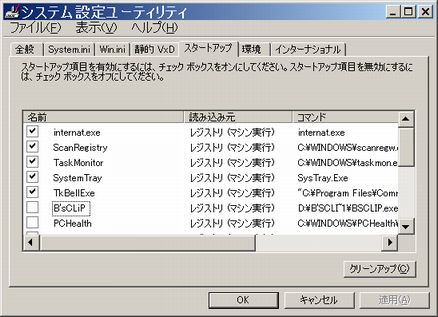
■ イジェクトできないメディアの取り出し方法
通常CD/DVDの焼付け(書き込み)を実行すると追加書き込みは出来ませんが、フロッピーディスクと同様に追加書き込みの出来る『パケットライト方式』で
CD/DVDを扱えるライティングソフトでは書き込み前にCD/DVDをフォーマットします。
CD-Rの場合はファイルを削除した領域に上書きできませんので削除しても空き領域は増加しません。
保存したファイルを、通常のCD-ROMのように他のパソコンで開くことが出来るようにするには、CD/DVDを取り出す前に終了処理を実施します。
パケットライト方式の一つに『B's CLip』があリます。『B's CLip』にてフォーマットを行なったCD/DVDディスクが
CD/DVDドライブ内に挿入されている場合、『B's CLip』は CD/DVDドライブを監視下におきドライブの取り出しをロックしてしまう性質のソフトです。
『B's CLip』でフォーマットした CDR/RWディスク等は、ドライブのイジェクト(eject・取り出す)ボタンやマイコンピュータの「取り出し」からイジェクトできないのが仕様です。
その為、ドライブのイジェクトボタンやマイコンピュータの取り出しボタンにてイジェクトすることはできません。
イジェクトしたい場合は、タスクトレイにある『B's CLip』のアイコン(赤い上向きの矢印)を右クリックし、[取り出し]を選択してCD/DVDディスクを取り出してください。なお、CD-Rディスクの場合、取り出し時の処理を選択する画面が表示されますので、目的の内容を選択ください。
『B's CLip』以外のライティングソフトでは、そのソフトの取扱説明書もしくはオンラインヘルプを参照ください。

BHAのサポートセンターTOPページ
http://help.bha.co.jp/index.asp
『B's CLiP7』
音楽CDやDVD-Video作成とは異なり、フロッピーディスクやMOを扱うような感覚でCD/DVDディスクに文書ファイルなどのデータファイルが保存できるパケットライティング方式のソフトウェアです。
http://www.bha.co.jp/products/clip7/index.html
■ 書き込み方法とフォーマット及びディスクチェック
CD(Compact Disc・シーディー)・DVD(Digital Versatile Disk・ディーブイディー)・BD(Blu-ray Disc・ブルーレイ ディスク) のディスクチェック(メディアの検査)とフォーマットは通常ライティングソフトにより実施できます。フォーマットは使用目的に合わせて自動的に実施されます。 『B's CLiP』はデータCD/DVD/BDを書き込む場合に使用するライティングソフトですが、CD/DVD/BDには色んな書き込み方法があり、種類(データ・オーディオ・ビデオ・CD/DVD/BDなどをまるごとバックアップ)や機能(オートラン・ブータブルCD/DVD)等を選択すれば使用目的に合わせて自動的にフォーマットされる場合が有ります。ライティングソフトの取扱説明書やオンラインヘルプ、又はCD/DVD/BDドライブやパソコンに添付された取扱説明書を参照し【使用目的】について十分に理解して下さい。
下図(バージョンによって異なる)は、ライティングソフトの『B's Recorder GOLD』を起動した場合のダイアログボックスで、ツールボタンをクリックすることで使用目的に合わせたCD/DVDなどを焼く(書き込む)事が出来ます。

下図(バージョンによって異なる)は、ライティングソフトの『nero』を起動した場合のダイアログボックスで、ツールボタンをクリックすることで使用目的に合わせたCD/DVDなどを焼く(書き込む)事が出来ます。
下図(バージョンによって異なる)は、ライティングソフトの CyberLink. DVD Suite 『Power2Go』を起動した場合のダイアログボックスです。
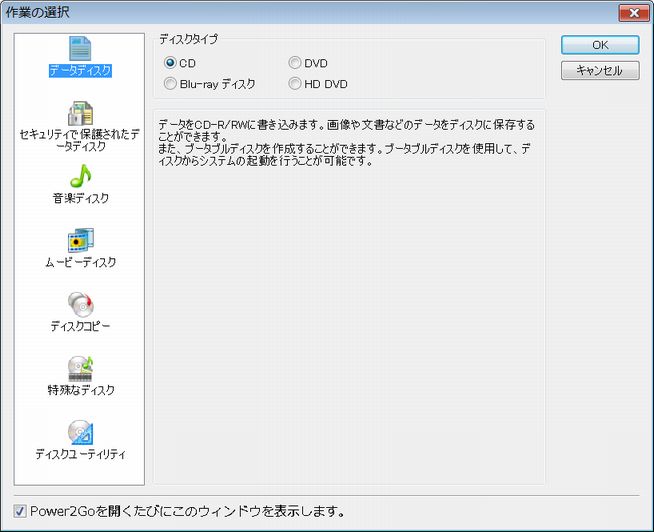
CyberLink
InstantBurn5の使い方:
InstantBurn でフォーマットを行う前に必ずお読みください。
InstantBurn では、パケットライティングと呼ばれる方式で書き込みを行うために、メディアをUDF (ユニバーサル・ディスク・フォーマット) と呼ばれるで形式でフォーマットします。InstantBurn でフォーマットしたメディアは、Power2Go などのプリマスタリング形式のライティングソフトウェアでは使えません。フォーマットを実行する前に、どのソフトウェアで書き込みをおこないたいのか、どのようなCD / DVD を作成したいのかをご確認ください。 なお、CD-RW、DVD-RW、DVD-RAM、DVD+RW、BD-RE、HD DVD-RAM 等書き換え・消去が可能なメディアについては、「InstantBurn EraseTool」を使用して「消去」することによって、ライティングソフトウェアで使用可能な状態になります。
http://www.google.co.jp/search?sourceid=navclient&hl=ja&ie=UTF-8&rlz=1T4PCTA_jaJP282JP282&q=CyberLink+InstantBurn5%e3%81%ae%e4%bd%bf%e3%81%84%e6%96%b9
Windows Vista で CD または DVD をフォーマットする:
http://windowshelp.microsoft.com/Windows/ja-JP/Help/3fdbacc1-0abd-4c62-a739-a3760508b59e1041.mspx
Windows Vista で CD/DVD 形式の選択:
http://windowshelp.microsoft.com/Windows/ja-JP/Help/2af64e60-60aa-4d79-ab6c-3a5db5806cbe1041.mspx
Microsoft Windows XP Home Edition 日本語版 技術情報
『CD-R 関連情報』
http://support.microsoft.com/search/default.aspx?query=CD-R&catalog=LCID%3D1041&spid=3221&qryWt=&mode=r&cus=False&x=15&y=8
CD-R/RWディスクのフォーマット(初期化)の種類:
http://www-06.ibm.com/jp/domino04/pc/support/Sylphd06.nsf/jtechinfo/SYJ0-01EDFDE
CD-Rライティングの知識
http://www.roy.hi-ho.ne.jp/masao/cdr/writing.htm
DVD-R/RW/CD-RW コンボドライブを使う(ソフト編)
http://www.tadachi-net.com/desktop_pc/bki810/common/katsuyou/dvdr2.html
デジタル放送の録画にはどのDVDメディアを選べばいい?
http://arena.nikkeibp.co.jp/qa/parts/20050810/113101/
DVDでバックアップしようと思ったら、種類がありすぎ! 最適なのはどれ?( FUJITSU)
http://azby.fmworld.net/usage/pcadviser/20050817/index.html
CD-R・DVD関連の詳しい解説やリンク集のあるWebサイトは下記を参照下さい。
http://www.muuz.ne.jp/cdr/
CD-RWの利用方法 (DirectCDを使用)
http://www.mita.cc.keio.ac.jp/manual/cd-rw/cd-rw_directcd.html
DVD-RAMのフォーマット方法(Windows XP)
http://prius.jeevessolutions.jp/je/faq.asp?fid=100660
DVD-RAMドライブの実像:
http://www.atmarkit.co.jp/fpc/special/dvdram_review/dvdram_review01.html
DVD-RAMのフォーマット形式について(SHARP):
http://www.mebius-faq.jp/faq/1030/app/servlet/qadoc?001887
LF-D100/D200/D300シリーズ Windows XP用ドライバーソフトアップデート版配布のお知らせ(Panasonic):
http://panasonic.jp/support/p3/dvdram/download/xpdriver.html
ISOファイルをCD/DVDに焼き付ける場合はフォーマットしないでCD/DVDを使用します。焼き付け手法はお使いの「ライティングソフト」のヘルプを読めば詳しく書かれています。表示されるダイアログボックスや用語はライティングソフト毎に異なる場合があリます。下記事例等も参考にしてください。
beforehand.htm#bake
ISO
ファイルの焼付け方法で『Power2Go』の「Power2Go
モード」を使用する場合、
画面左下のボタン[スタート]→[すべてのプログラム]→[CyberLink DVD Suit]→[Power2Go]と順にクリックします。
『Power2Go』には 2つのモード、「Power2Go モード」と
「Power2Go Express モード」があリ「Power2Go」をクリックします。
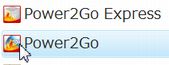
上記手順で表示された下図で、[ディスクユーティりティ]→[ディスクイメージからの書き込み]→[OK]とクリックします。
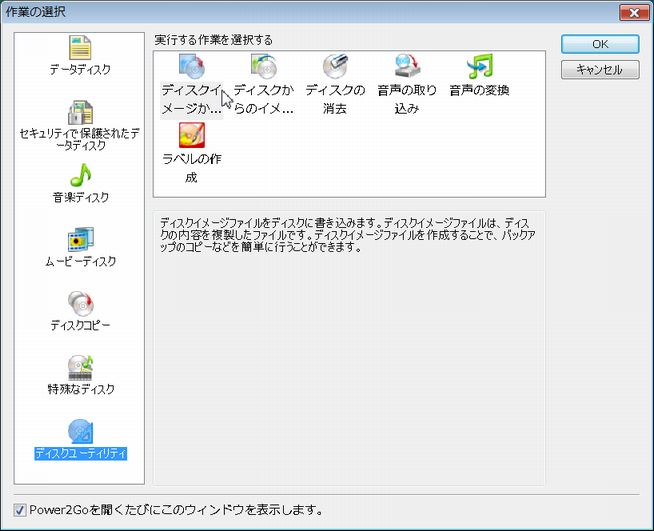
上記手順で表示された下図ダイアログボックスで「読み込みドライブ」にボタン[参照]をクリックして目的のファイル名[○○○.iso]を指定し、ボタン[書き込み]をクリックします。

上図ダイアログボックスのボタン[参照]をクリックすると下図のダイアログボックスが表示されます。(ファイルの場所とファイル名を指定してボタン[開く]をクリックし、上図のボタン[書き込み]をクリックします。)
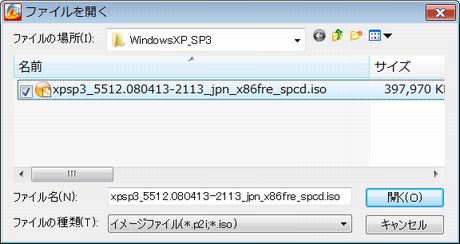
ImgBurnでのISO焼き
http://www.geocities.jp/dvd_freedom/dvd1ppo/page005.html
PCで焼いたDVD-RがDVDプレーヤーで見れない時、考えられる原因は何か?
http://freesoft.tvbok.com/freesoft/dvd_copy/pc_dvd_player.html
【オートラン】
CD・DVD・USBメモリ等を挿入すると自動的にファイルを開いてアプリケーションが起動するオートラン(AutoRun・オートプレイ・AutoPlay・自動再生機能)に対応するオリジナルCD・DVDを作る事も出来ます。有料のライティングソフトではオンラインヘルプを参照下さい。無料ソフトの紹介は下記をご覧下さい。“「USBワーム(オートラン)」と呼ばれるウイルスに注意”
../imagema/image.htm#autorun
■ 無料で使用できるライティングソフト
CD・DVD・BD のライティングソフトがインストールされているのにも関わらず、無料のライティングソフトをインストールしたいと仰る場合が有ります。 通常 CD・DVD・BD ドライブはライティングソフトがセットで販売されています。当然メーカー製のパソコンには、ライティングソフトがインストールされていますのでよく確かめて下さい。 パケットライトソフト/ライティングソフトの「B's CLiP/B's Recorder GOLD」に添付された解説「Readme.txt」には「他社製のパケットライトソフト又はライティングソフトとは共存できません。」・「PCカードで使用する場合は、パソコン起動時にドライブが接続されている必要があります。」・「SCSIカードの設定でEnable Disconnectionが「有効(yes)になっている必要があります。」等々の注意事項が有ります。ライティングソフトを使用する場合は、パソコン又はライティングソフトに添付された取扱説明書を確かめて下さい。
国産でフリーのCDイメージ作成&CDライティングソフト「CD Manipulator」
http://www.forest.impress.co.jp/article/2002/12/17/cdmanipulator.html
無料ライティングソフトについて
http://musicpc.fc2web.com/freewriting.htm
フリーのライティングソフト
http://700m.client.jp/dvd/burn/burn.html
フリーソフトPC元気生活
> 一押し良品フリーソフト >
フリーのDVDライティングソフト「DeepBurnerFree 」
http://pcgenki.com/soft/DeepBurner1.htm
ソフトウェア>マルチメディア>
DVD,CDライティング>
ほとんどのCD/DVDイメージファイルに対応したライティングツール「ImgBurn
」
http://cowscorpion.com/MultimediaTools/ImgBurn.html
DVD・HDDVD・ブルーレイコピー関連おすすめフリーソフト・市販ソフト
http://enjoypclife.ikaduchi.com/osusumesofts/dvdmain.html
■ CD-R
FS
CD-R FS へのフォーマット:
CD-R FSはソニーが独自に開発した方式でCD-Rメディアへのパケットライト方式の1つ。またはこの方式で作成されるファイルシステムを指してこう呼ぶ。
http://vcl.vaio.sony.co.jp/howto/cdr/case6_fs.html
■
CD についての詳しい解説は下記などを参照下さい。
CD についての基礎知識:
http://homepage2.nifty.com/Shouji/raku/kouza/cd/cd.html
【MO・PD】
MOやPDは物理フォーマット済みのものを販売しています。フォーマット(論理フォーマット)はフロッピーディスクのフォーマットと同じ手法でフォーマット出来るものもあリますが、下記Webページの解説やドライブの取り扱い説明書を参照して下さい。物理フォーマットが必要の場合はMOやPDドライブに付属のユーティリティソフトウエアにて実施して下さい。
フロッピーディスク(FD)・光磁気(MO)ディスク・CD-RW・CD-Rの初期化(初期化)については下記を参照下さい。
ディスクの初期化(WindowsXP):
http://wwwst.sc.musashi-tech.ac.jp/~bulletin/disk_fmt.htm
BUFFALO
> サポート >
らくらくNavi Q&Aコーナー
MOフォーマットに関する注意:
http://qa.buffalo.jp/eservice/esupport/consumer/esupport.asp?searchtype=normal&id=BUF2983
BUFFALO MOメディアをフォーマットする時の注意(Windows):
http://www.zqwoo.jp/sak_bfqa/show_c/BUF2983
FUJIFILM:MO Q&A
http://www.fujifilm.co.jp/faq/cm/mo.html
MO 技術情報 Windows NT Workstation 4.0 Q&A
(FUJITSU)
http://jp.fujitsu.com/platform/storage/components/mo/technical/ntws4/#qa01
MOのフォーマットFAQ
http://www.mo-forum.gr.jp/question/03.html
640MのMOをWindows NT4.0(SP3)で使用するときの問題点
http://www.zob.ne.jp/~kanai/note/640mo.html
Windows9x・Meでフロッピーディスク(FD)やPD・MOのフォーマット(FORMAT)
#FORMAT
MOのディスクをフォーマットするには
http://www.atmarkit.co.jp/flinux/rensai/linuxtips/128moformat.html
WindowsNT4.0におけるMOの使い方
フォーマット形式・メディアの種類とフォーマット方法・FDISK形式でのフォーマット方法
http://www.din.or.jp/~charade/committee2/04_9808.html
従来のMOメディアをNT 4.0で使う法
AT互換機用のWindows NT 4.0で使おうとすると、「パラメータが違います」などと意味不明のエラーが出てアクセスできないことがしばしばあります。本稿では、そのようなMOをNT 4.0で使えるように処置する方法
http://euc.jp/periphs/nt40mo.ja.html
MO 技術情報 PC-9800 Windows 2000 MO初期化手順 : 富士通
PC-9800シリーズのパソコン(除くPC 98-NXシリーズ)において、SCSIインターフェースのMOドライブを使用し、MOディスクを初期化する手順
http://jp.fujitsu.com/platform/storage/components/mo/technical/interface/win2k/
MOメディア修復ツール
http://www.mo-forum.gr.jp/japanese/download/m_restore/index.html
メモリーカードのフォーマット |
デジカメやPDA等で使用するメモリーカードをパソコンに接続(挿入)するには『カードリーダー』や『フロッピーディスクドライブ』等のカードを挿入する機器が別途必要な場合があリます。
カード類はパソコン側でフォーマットするとPDAやデジカメ等で使用できなくなる場合が有ります。
デジカメ等で使用するメモリーカードのフォーマット(初期化)は、使用するPDAやデジカメの取り扱い説明書もしくはメーカーサイトを参照下さい。
メモリーカードに御用心!:
http://www.mct.ne.jp/users/fjv/win2ktips/tipsxp007.htm
【SDメモリーカード】
Panasonic SDメモリーカードのフォーマット
お客様サポート
トップ > ![]() SDオーディオ >
SDオーディオ > ![]() ソフトウェアダウンロード一覧 >
ソフトウェアダウンロード一覧 >
SDメモリーカード フォーマットソフトウェアの配布(Panasonic)
http://panasonic.jp/support/audio/sd/download/sd_formatter.html
【USBメモリ】
USB メモリは初期状態でフォーマット済みですが、自分の好みのフォーマット形式にしたい場合は、HDD と同じようにパーティション作成・フォーマットすることにより変更することができます。Windows 2000・XP・Vista の場合は管理ツールのディスクの管理から操作を行います。形式を変更する時には FAT・FAT32・NTFS などのファイルシステムを指定して再フォーマットすることで各フォーマット形式に切り替わります。( FAT から NTFS 形式にするにはパーティションを作成しなおさなければいけない場合があります。)
USB メモリを USB ポートから取り外す時は注意が必要で、タスクトレイの取り外しアイコンをクリックしてアンマウントするとファイルのクローズ処理が正常に終了します。(ドライブをアンマウントしてから外さないとファイルが破損し、正常にアクセスできなくなることがあります。)
USBメモリの使い方とフォーマット
トップ
> 自作/ベンチマーク
> コラム > PCスクランブル
便利アイテムUSBメモリを使いこなそう(1)
http://pcweb.mycom.co.jp/column/scramble/051/
USBメモリでPCを起動・USBメモリを起動ディスクにする方法
http://journal.mycom.co.jp/column/scramble/053/
フロッピーディスク(FD)やPD・MOのフォーマット(FORMAT) |
記録媒体(メディア)が「フロッピーディスク」または「フロッピーディスクメディア」で、駆動装置(駆動し読み書きする装置)が「フロッピーディスクドライブ(FDD)」だが、どちらも単に「フロッピーディスク」、「フロッピー」などと呼ばれることが多い。 また「フロッピー」を「フロッピィ」のように書き表すこともあり、日本工業規格(JIS)の用語集では「フレキシブルディスク」と「フレキシブルディスクカートリッジ」です。 通常3.5インチフロッピーディスクメディアはコーナーの部分2箇所に『小窓』があり(2HDの場合で2DDでは1ヶ所)1つは穴が常に開いています。ライトプロテクト ノッチをスライドさせて、2つとも穴を開けてしまうとフロッピーディスクは書き込み禁止状態となります。データを保存しておくときには書込み禁止にして誤ってデータを消去しないようにしておきます。データを書き込む・フォーマットする場合は書き込み出来るようにライトプロテクトノッチを操作して片方の穴を閉じておきます。
フロッピーディスクがフォーマットできない場合は、フロッピーの「ツメ」が下がっていませんか?(下図)ツメが下がっていて四角い穴が開いてる状態では書き込み不可で、フォーマットも出来ません。

MOやPDのフォーマットはドライブに付属の専用ソフトを使用したり、フロッピーディスクのフォーマットと同じ手法でもフォーマットできます。MO・PDドライブの取扱説明書もしくはメーカーサイトの取説を参照ください。
MOメディアをフォーマットする時の注意(Windows):
http://www.zqwoo.jp/sak_bfqa/show_c/BUF2983
NT 4.0におけるMOの使い方:
http://www.din.or.jp/~charade/committee2/04_9808.html
FDのフォーマットツールが見つからない、フォーマットできない、と仰る方がいます。 ドライブもしくは FDメディアが壊れていなければ、下記 01.項の手順に従えばフォーマットが可能です。
01.『エクスプローラ』、又は『マイコンピュータ(Windows Vista では、コンピュータ)』を起動してフロッピーディスクをフォーマット(FORMAT)するには『3.5インチFD(A)』以外のドライブをクリックして選択しておき『3.5インチFD(A)』を右クリックします。
02.上記手順で表示された下図ポップアップメニュー内の[フォーマット]をクリックします。
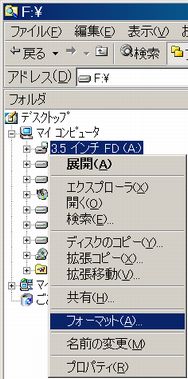
03.上記手順で表示された下図ダイアログ(dialogue)ボックスで[通常のフォーマット]の先頭にあるラジオボタンをクリックして黒点を付け(選択して)、[結果レポートの表示]の先頭にあるチェックボックスをクリックしてレ点を付け(選択して)ボタン[開始]をクリックします。
WindowsXPの場合は[結果レポートの表示]が無いので『フォーマット(FORMAT)』が完了後、下記『チェックする(SCANDISK)』を参照して実行すれば[不良セクタ]をチェック出来ます。
【WindowsMeでシステムディスクの作成】
Windows9xではここでシステムディスクを作成できたが、WindowsMeではフォーマットのダイアログにシステムファイルのコピーが無くなってしまった。BIOSのアップデート等に必要な方は、WindowsMeでコントロールパネルから起動ディスクを作成後、IO.SYS・MSDOS.SYS・COMAND.COM
を残して残りを削除すれば結構です。その他のシステムディスクは下記を参照下さい。
#system

04.上記手順でフォーマットが完了すると下図の様なダイアログが表示されます。起動ディスクはフロッピーディスクの限界容量まで使用しますから[不良セクタ]が[0 バイト]なら起動ディスク用として使用できますが、下図のように不良セクタのあるディスクは信頼性も乏しいので起動ディスク用には使用しないで下さい。良ければボタン[閉じる]をクリックします。残っているダイアログも閉じて下さい。

FUJITSU
> AzbyClub > サポート >
フロッピーディスクのフォーマット方法を教えてください。
Windows Vista ・ Windows XP / Windows 2000の場合 ・ Windows Me / Windows 98 / Windows 95の場合
http://www.fmworld.net/cs/azbyclub/qanavi/jsp/qacontents.jsp?rid=7&PID=5503-8385
Windows 7 または Windows Vista
がインストールされたコンピューターで、USB フロッピー ディスク ドライブではなく、内蔵型フロッピー ディスク ドライブで
未フォーマットのフロッピー ディスクを Windows エクスプローラーからフォーマットすると、フロッピー ディスクのフォーマットに失敗する場合があり、[コマンド プロンプト] 画面から、[format a:]と入力して、キー[Enter]を押し、フォーマットを実行すると成功する場合があリます。
http://support.microsoft.com/kb/981779/ja
※ フロッピーデスクがフォーマットできない異常に時間がかかる時や、保存してあるファイルが読み出せない場合は、購入して間のないフロッピーデスクを使用するか、FDD ヘッドクリーニングディスクでドライブのヘッドを清掃すると良くなる場合があリます。 メディアとドライブの読み書きヘッドは接触式ですから塵が付着すると簡単に壊れますので、メディアには塵が付着しないように注意が必要です。 データを取り出すパソコンでフォーマットしないでデータを受け取る側のパソコンでフォーマットすると正常にデータの受け渡しが出来る場合もあリます。 メディアもドライブも壊れやすいので、どちらか片方や双方が壊れていたり、壊れかかっている場合もあリます。
Windows でフロッピー ディスクへのアクセス、フォーマット、または認識ができない:
「ディスクはフォーマットされていません。 」 「A ドライブのディスクは、フォーマットされていません。
」 「今すぐフォーマットしますか? 」等のエラー メッセージが表示されることがあります。
http://support.microsoft.com/kb/140060/ja
チェックする(SCANDISK) |
01.『エクスプローラ』を起動してフロッピーディスクを検査『チェックする(SCANDISK)』するには『3.5インチFD(A)』を右クリックします。
02.上記手順で表示された下図ポップアップメニュー内の[プロパティ]をクリックします。
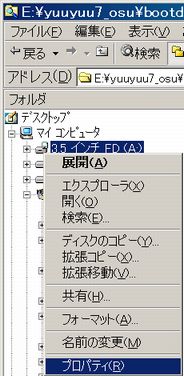
03.上記手順で表示された下図ダイアログでボタン[チェックする]をクリックします。
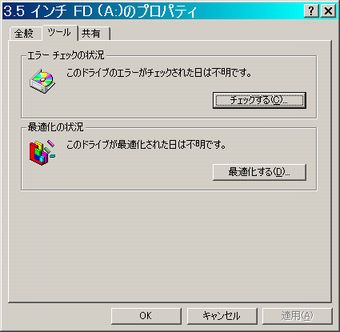
04.上記手順で表示された下図ダイアログで[完全]を選択し、ボタン[オプション]をクリックして[オプション]を設定後、ボタン[開始]をクリックします。

『完全チェックのオプション』を設定では[書き込みテストをしない]にレ点を付けて(選択して)ボタン[OK]をクリックします。

05.上記手順で『チェックする(SCANDISK)』が完了すると下図の様なダイアログが表示されます。起動ディスクはフロッピーディスクの限界容量まで使用しますから[不良セクタ]が[0 バイト]なら起動ディスク用として使用できますが、不良セクタのあるディスクは信頼性も乏しいので起動ディスク用には使用しないで下さい。良ければボタン[閉じる]をクリックします。残っているダイアログも閉じて下さい。

システムディスクの作成 |
ここでは全てのファイルを表示できるように設定していないと解らない場合が有ります。全てのファイルを表示出来るように設定するには下記を参照下さい。
../file/file.htm#all
ここでの解説では多少DOSの知識が必要です。
DOS起動ディスクからの起動方法、DOSのコマンドとその使い方等について解りやすい解説は下記を参照下さい。
『起動ディスク用DOSの最速マスターガイド』
dos.htm
ここで云うシステムディスクはBIOSアップデートなどで使用するシステムディスク(MS-DOS起動ディスク・クリーンブートのできるフロッピーディスク)で[IO.SYS・MSDOS.SYS・COMAND.COM]が入っています。CD/DVDのドライバー等は入っていませんからWindowsのインストールには使用できません。Windowsをインストールする場合に使用できる起動ディスクの作成は下記URLを参照下さい。
msboot.htm
フロッピーディスクをDOSで使用できるようにフォーマットするにはコマンドプロンプトから「format a: 」とコマンドを入力し、[ENTER]キーを押します。システムディスクを作る場合はWindowsのバージョンによって異なる為下記を参照下さい。
DOS・Windows3.x・Windows95・Windows98・Windows98SEでコマンドプロンプトからのシステムディスク作成方法:
1.Windows95またはWindows98のマシン上で[スタート]→[プログラム]→[MS-DOSプロンプト]を起動します。
MS-DOSの場合この手順は不要で、2項から実施します。
2.「format a: /s」とコマンドを入力し、[ENTER]キーを押します。
3.フロッピーディスクをフロッピドライブに挿入して、Enterキーを押します。
4.フォーマットが完了しましたら、画面の指示に従い終了します。
WindowsMeでコントロールパネルからのシステムディスク作成方法:
WindowsMe は format /s コマンドをサポートしません。
コントロールパネルから起動ディスクを作成後、IO.SYS・MSDOS.SYS・COMAND.COM
を残して残りを削除すれば結構です。
Windows 2000でコマンドプロンプトからのシステムディスク作成方法:
Windows 2000 を起動します。
CD-ROM ドライブに Windows 2000 CD-ROM を、FDD に空のフロッピーディスクをセットします。
[スタート]−[プログラム]−[アクセサリ] から「コマンドプロンプト」を起動します。
以下のコマンドを実行します。
下記 Q は CD-ROMドライブのドライブレターとしています。
C:\>Q:
Q:\>cd VALUEADD\3RDPARTY\CA_ANTIV
Q:\VALUEADD\3RDPARTY\CA_ANTIV>MAKEDISK A:
上記手順で作成したフロッピーディスクから、io.sys、msdos.sys、command.com 以外の全ファイルを削除します。
詳しい解説は下記Web頁などを参照下さい。
http://shattered04.myftp.org/pc_40.html
WindowsXP・WindowsVistaでマイコンピュータ(コンピュータ)からのシステムディスク作成方法:
1.FDDに新しいフロッピーディスクを挿入します。
2.マイコンピュータを起動し[3.5インチFD]を右クリックします。
3.ポップアップメニュー内の[フォーマット]をクリックします。
4.MS-DOSの起動ディスクを作成するにレ点を付けてボタン開始をクリックします。フォーマットを先に行い、その後このチェックを入れて行わないといけない。
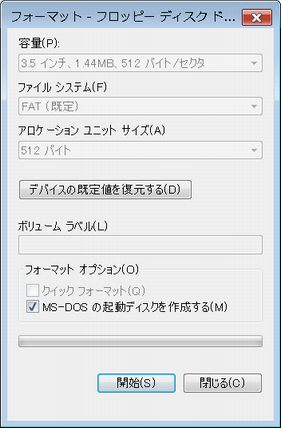
5.起動ディスクを作成後、IO.SYS・MSDOS.SYS・COMAND.COM
を残して残りを削除すれば結構です。
WindowsXPで作成したMS-DOS起動ディスクで、FDISK、フォーマットを実行することはできません。
※ IO.SYS・MSDOS.SYS・COMAND.COM を残して残りを削除したことで、データの断片化(フラグメンテーション)が気になる方はドライブを右クリックして表示されるポップアップメニュー内の[プロパティ]をクリックして、タブ[ツール]をクリックし、ボタン[最適化する]をクリックすればファイルや未使用領域を整理してくれます。
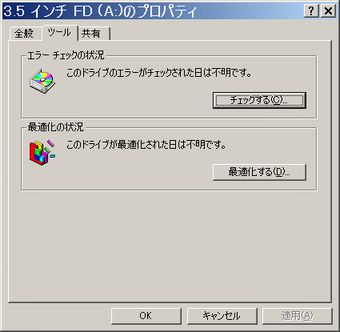
WindowsXPでMS-DOS 起動ディスクを作成しようとするとエラーメッセージが表示される
http://support.microsoft.com/default.aspx?scid=kb;ja;311385
参考資料 |
フロッピーディスクの複製(全く同じフロッピーディスクの作成)は
コピー元のフロッピーディスクを挿入後、MS-DOSプロンプト(プロンプト・コマンドプロンプト)で
DISKCOPY A: A:
と入力し、キー[Enter]を押してしばらく待ち、表示される指示に従ってコピー先のフロッピーディスクと入れ替えれば複製されます。搭載メモリーの少ないパソコンの場合では何度もコピー元とコピー先のフロッピーディスクを入れ替えるように指示されます。
フロッピーディスクをフォーマット(初期化)する
SHARPメビウス活用情報
http://www.sharp.co.jp/support/mebius/utility/format.htm
Microsoftの準備した各OS(Windows95・Windows98・Windows98SE・WindowsMe・Windows2000・WindowsXP)毎のWindowsインストール用起動ディスクは、Windowsのバージョン毎にコマンドの名前が同じ場合でも機能が異なります。当然混ぜ合わせて使用することは出来ません。各バージョン毎の作成と機能について詳しい解説は下記を参照下さい。
『Microsoftの準備した各Windows起動ディスクの作成と対比』
msboot.htm
複数の機能が異なる起動ディスクのダウンロードと作製、使い方からシステムのバックアップまで、総合的な解説は下記を参照下さい。
『オールマイティー起動ディスク最速マスターガイド』
bootdisc.htm
WindowsXPでディスクの初期化(フォーマット)
http://wwwst.sc.musashi-tech.ac.jp/~bulletin/disk_fmt.htm
DVD-RAM/CD-RW コンボ ドライブで DVD-RAM ディスクに書き込みができない
http://support.microsoft.com/default.aspx?scid=kb;JA;826510
CD ドライブまたは DVD ドライブが見つからないか Windows やその他のプログラムにより認識されない:
CD/DVD ドライブがメディアの読み取りまたは書き込みを行うことができない。
http://support.microsoft.com/kb/314060/ja
最近になって内蔵DVD/CDドライブの調子が悪くなり、特定のCD-ROM・DVD等を読み込むことができない、もしくはCD-Rの書き込み(焼き付け)に失敗する。などの光学ドライブに問題が発生した場合はCD/DVDレンズクリーニング用のディスクを購入して、複数回クリーニングを繰り返して試して下さい。喫煙者のいる部屋で使用されるパソコンでは数ヶ月でトラブルが発生する場合が有ります。
日本語キーボードを使用して英語DOS上でよく使うバックスラッシュ( \ )、コロン(
: )の入力方法
キーボードの[ろ]、[Shift]+[;]を使用します。
http://www-06.ibm.com/jp/domino04/pc/support/beginner.nsf/btechinfo/SYB0-03CDA4E
DVD技術解説(パイオニア株式会社)
http://pioneer.jp/crdl/tech/dvd/1.html
DVD-RAMディスクに書き込みやフォーマットができない場合の対処方法
(NEC パーソナル商品総合情報サイト 121ware.com サポート情報番号 004916)
Norton AntiVirusのAuto-Protectを無効にすることで問題が解決する場合があります。
http://121ware.com/qasearch/1007/app/nec.jsp?004916
(2008/07/08 日経・日刊工業新聞)
パイオニアは7日、Blu-ray Disc(BD)の大容量化につながる新技術を開発したと発表した。再生専用の光ディスクの構造を見直すとともに、微弱な信号を的確に読み取ることのできる受光素子なども採用することでディスクの記録層を16層に増やしても安定して再生できるようにした。実用化すれば、BDの容量を市販されているものの8倍にあたる400ギガバイトに増やせる。
ちなみに、CD は 700MB(650MB)・DVDは1層で約 4.7GB、DL(2層)で 8.5GB(他にも片面1層と両面1層というものもある)・BLは現在、1層で25GB、2層式で50GB。
WindowsPC top speed master